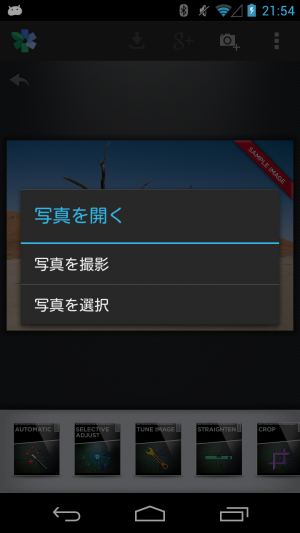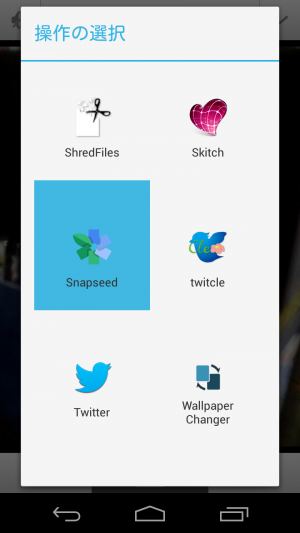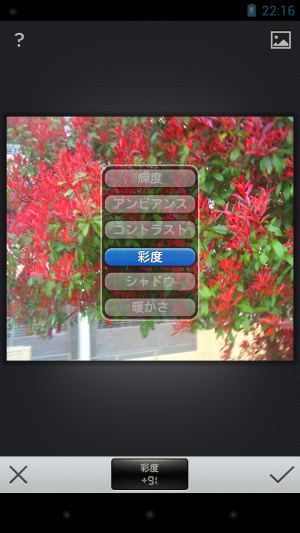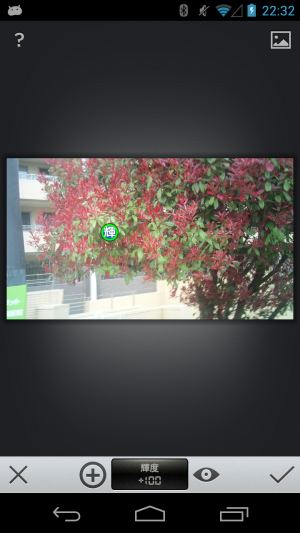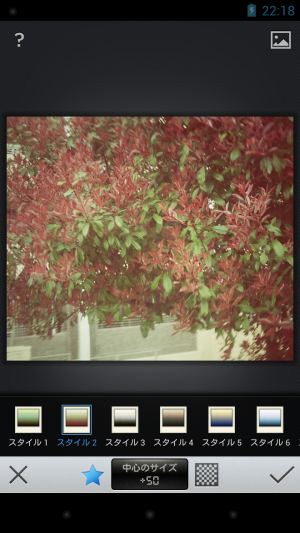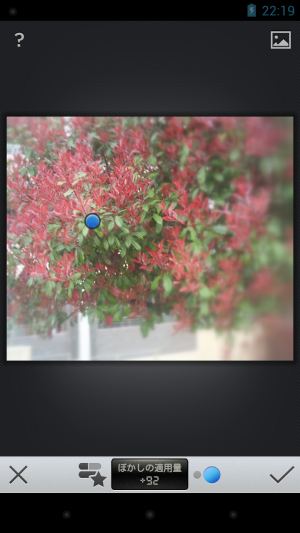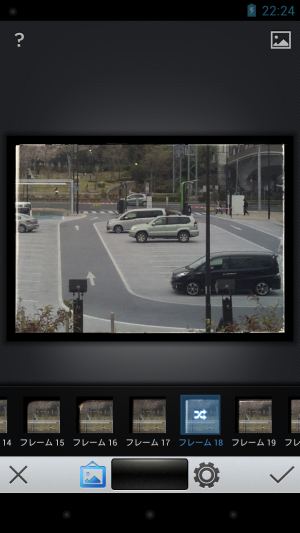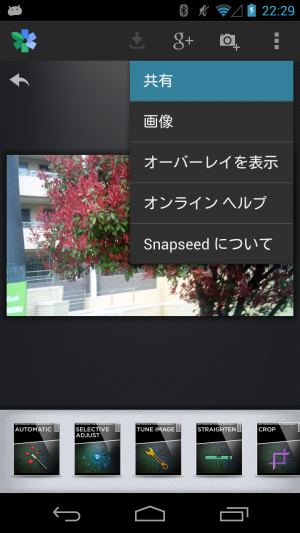色調補正からエフェクトまで多彩な機能を備えた画像加工アプリ「Snapseed」

「Snapseed」は、画像の見栄えを調節したり、様々なエフェクトを加えられる画像加工アプリだ。
元はiOS向けの有料アプリだったものをGoogleが買収して無料化したものということもあり、そこらの有料アプリを凌ぐほど機能が充実している。
明るさ・コントラスト・彩度などの調節や、ピンぼけなどの基本的なエフェクトだけでなく、古い写真のように変換したりする特殊なエフェクトも多数用意されており、ありふれた写真もあっという間に芸術的な写真に早変わりさせられるぞ。
機能の充実度だけで無く、使い勝手も上々だ。
明るさなどのパラメータの調節には、画面の上下ドラッグでパラメータの選択、左右ドラッグで設定値の上下という独特の操作方式が採用されており、慣れれば親指だけで素早く操作できる。
また、右上のボタンをタッチすることで加工前の画像を表示して素早く見比べられるのも便利だ。
Android版では、「共有」機能によるアプリ間でのファイルの受け渡しにも完全対応している。カメラで撮った写真を即座にSnapseedに受け渡して加工したり、加工した画像をメールやSNSアプリで送るなど、愛用のアプリと連携させて快適に利用できるぞ。
なお、Snapseedには画像の解像度(ピクセル数)を変更するリサイズ機能は搭載されていないが、800万画素を超える大きな画像を編集すると、自動的に解像度が縮小されてしまうので注意しよう。
・Snapseed – Google Play の Android アプリ
Snapseedを起動したら、右上のカメラのアイコンをタッチし、画像の読み込み方法を選択して、画像を読み込もう。「写真を撮影」ではカメラアプリが起動してその場で写真の撮影を行え、「写真を選択」では画像ビューアなどの画像選択画面を呼び出して既存の画像を読み込める。
カメラアプリや画像ビューアの「共有」メニューから画像を受け渡すことも可能だ。
画像を読み込んだら、下部のフィルタ一覧から適用したいフィルタを選択して、パラメータの調節を行おう。
画面を上下にドラッグすると調節対象パラメータの切り替え、左右にドラッグするとパラメータの調節を行うという方式が基本となっている。
右上のアイコンをタッチしている間は適用前の画像が表示され、違いを確認可能だ
右下のボタンを押せばフィルタの適用が実行され、左下のボタンではキャンセルできる。
「SELECTIVE ADJUST」は、指定した点を中心とした範囲に輝度・コントラスト・彩度の調節を適用できるフィルタだ。下部の「+」ボタンで点を追加し、ドラッグで移動、2本指でのピンチ操作で大きさを変更できる。
画面の縦ドラッグでパラメータの選択、横ドラッグで調節を行うのは、他のフィルタと同様だ。
「VINTAGE」は、写真をレトロな雰囲気に加工できるフィルタ。★のアイコンをタッチすると、あらかじめ用意されたパラメータを読み込めるぞ。
「CENTER FOCUS」は、指定した点から離れた部分をぼかすフィルタ。
円形では無く水平にぼかし範囲を取る「TILT-SHIFT」フィルタも存在する。
「FRAMES」では、画像の周辺に様々な形のフレームを追加できる。一部のフレームは、アイコンをタッチするごとに汚れなどの形状がランダムに変化するぞ。
上手く加工できたら、メイン画面の「↓」アイコンで保存しよう。メニューの「共有」では、直接メールアプリなどに受け渡すことも出来るぞ。
関連記事

多彩なペン先やレイヤー機能を備えた本格お絵描きアプリ「ArtFlow」

角度補正など多彩な機能を備えたオープンソースのカメラアプリ「Open Camera」

LINEから、食べ物を魅力的に撮れるカメラアプリ「Foodie」登場!

写真を同じ風景がどこまでも続いているように加工できる「無限回廊」

【スマぴく】広々画面で画像を楽しめて自動保存機能も備えたアプリ版が完成!

Facebook との連携機能を備えたフィットネスアプリ「Fun Fit」

加工いらず!リアルの10倍美人に自撮れるカメラアプリ「Beauty Plus」

「共有」などから写真や動画に素早くモザイク処理を施せる「ObscuraCam」

書籍をスキャンした画像ファイルを見るなら「Perfect Viewer」
2014年07月23日23時10分 公開 | カテゴリー: マルチメディア | キーワード:アプリ, おすすめ | Short URL
ツイート ![]()
最新記事
- 仕事もゲームも健康的にスマートに!快適なポジショニングに調整できるリストレスト!
- 簡単設置のテーブル収納ラック!デスクの小物をすっきり整理!
- 簡単取り付け&効率アップ!デスクに収納をプラス!
- 冷却機能付きのワイヤレス充電器!しっかり冷やしながらスマホを充電!
- 冷却ファンでがっつり冷やす!冷やしながら充電出来るスマホスタンド!
- 冷却・充電・スタンドの3Way仕様!スマホを冷やしながら充電!
- セミハードタイプのマルチコンテナ!収納物をしっかり守る!
- iPhone、Apple Watch、AirPodsの充電はこれ1つで!Qi2高速ワイヤレス充電で快適な充電体験を!
- 外の世界にも耳を澄ませるオープンイヤーワイヤレスイヤホン!極上の音楽体験を!
- 雲のように柔らかく快適!耳をふさがないイヤーカフ型イヤホン!
- 耳に挟むだけのワイヤレスイヤホン!周りの音を聴きながら高音質な音楽を楽しめる!
- Bluetooth5.4搭載のイヤーカフ型ワイヤレスイヤホン!60時間の長時間再生可能!
- 時計で電話にも出れる!一回の充電で長期間使えるスマートウォッチ!
- 合計最大240W出力!Ankerのハイスペックな充電器!
- アイデア次第で使い方無限大!柔らかいシリコン製のケーブルクリップ!
- 摩耗、引き裂き、すり切れに強い!たくさん入るガジェットポーチ!
- 9台の機器を同時充電可能!Ankerのチャージングステーション!
- 合計最大160W出力!14in1のドッキングステーション!
- じんわり温めて心を癒す毎日のルーティン!充電式のホットアイマスク!
- ピカチュウと充電を持ち歩こう!コンパクトデザインのガジェットポーチ!
- ピカチュウが充電してくれる?Ankerの可愛いワイヤレス充電器!
- MagSafe対応でピタッと置くだけ!Ankerのワイヤレス充電器!
- ワールドクラスのノイズキャンセリング搭載の完全ワイヤレスイヤホン!止まらないサウンドが、力をくれる!
- マグネット式カードリーダー!最大42.5Wの急速充電!
- ピタッと背面にキャップがくっつく極薄スリムSSD!隣のポートに干渉しないスリム設計!
- 子どもだけでなく大人も!大音量130dBのLEDライト付き防犯ブザー!
- 雨にも負けず、晴れにも負けず!晴雨兼用の折り畳み傘!
- 洗練されたシックなデザイン!しっかり保護して持ち運び出来るノートPCバック!
- Colemanのオシャレなデイリークーラー!お出掛けやピクニックに!
- こころ抱かれるだきまくら!ペットを飼っているようなかわいさと安心感!